哪款虚拟软件可以免费使用,功能齐全?小编推荐vmware player,和VMWare是完全一样的,只是相对来说 Player 的功能少点,但换取回来的是体积更小巧,而且软件完全免费,更加适合个人用户使用!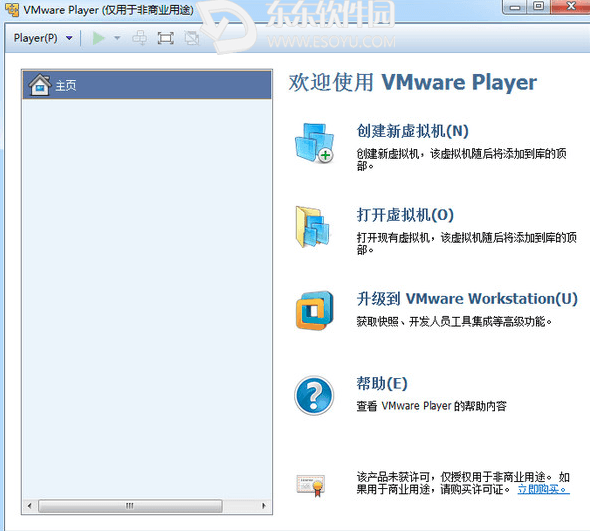
官方介绍
VMware Player虚拟机性能上和VMWare是完全一样的,只是相对来说 Player 的功能少点,但换取回来的是体积更小巧,而且软件完全免费,更加适合个人用户使用!性能和使用上感觉比免费的VirtualBox 要好不少,强烈推荐要用虚拟机的朋友使用!VMware Player是一个免费软件,可以让PC用户在Windows 或Linux PC上很容易的运行虚拟机。支持的格式有:VMware Workstation、GSX Server/ESX Server、Microsoft virtual machines、Symantec LiveState Recovery。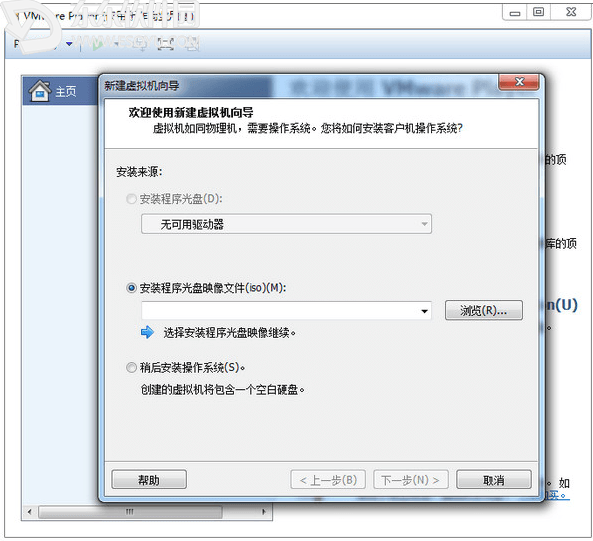
软件特色
支持在一台客户机上运行多个操作系统;
无需安装或者复杂的设置即可体验预设置的产品的功能和特色;
支持在主机和虚拟机之间共享数据;
支持运行32位和64位的虚拟机系统;
支持第三方预设置的虚拟机和镜像文件;
全面支持USB 3.0设备;
通过一个直观的主页界面轻松访问虚拟机设备。
任何人都可以免费使用 VMware Player 来试用新的操作系统,不需要重启 PC 即可在不同的操作系统之间切换。凭借简单的安装,使用最新的 32 位和 64 位 Windows 和 Linux 操作系统创建虚拟机比直接安装多系统更轻松。可运行 200 多种受支持的操作系统,包括 Windows 7、Vista、XP、Ubuntu、CentOS,以及许多其他版本的 Windows、Linux 等等。
软件功能
1.创建:使用 VMware Player 创建装有最新 32 位和 64 位 Windows 与 Linux 操作系统的虚拟机。 快捷安装功能使安装虚拟机比直接在 PC 上安装操作系统更轻松。
2.运行:任何人都可以使用 VMware Player 在 Windows 或 Linux PC 上运行虚拟机。 借助 VMware Player 可以快速而轻松地利用虚拟机的安全性、灵活性和可移植性。
3.评估:VMware Player 非常适合于安全地评估以虚拟设备形式分发的软件。 虚拟设备是预构建、预配置和随时可以运行的企业软件应用,它们和操作系统一起打包在虚拟机中。 任何人使用 VMware Player 都可以迅速而轻松地体验到预配置产品的优点,而不会有任何安装或配置麻烦。 运行通过 VMware Solution Exchange 提供的来自一流软件供应商的 900 多种虚拟设备。
4.共享:任何人都可以使用 VMware Player 来运行与同事或朋友共享的虚拟机。 例如,客户支持团队和开发团队可以共享一个虚拟机中封装的客户情景。
安装步骤
1、同意协议,下一步;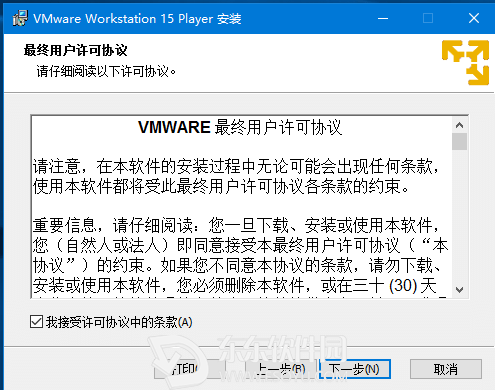 2、选择安装目录,是否使用增强型键盘驱动程序;
2、选择安装目录,是否使用增强型键盘驱动程序;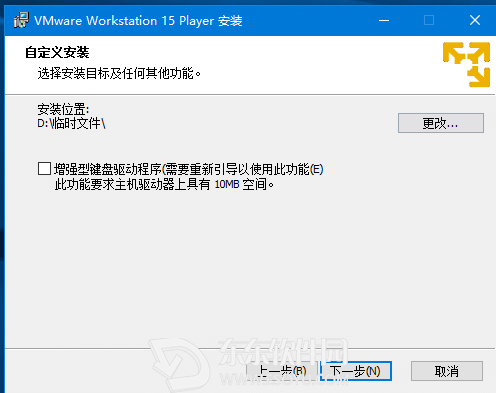 3、是否检查版本更新;
3、是否检查版本更新;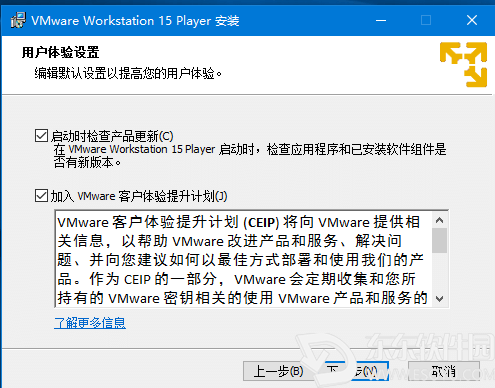 4、是否创建快捷方式等;
4、是否创建快捷方式等;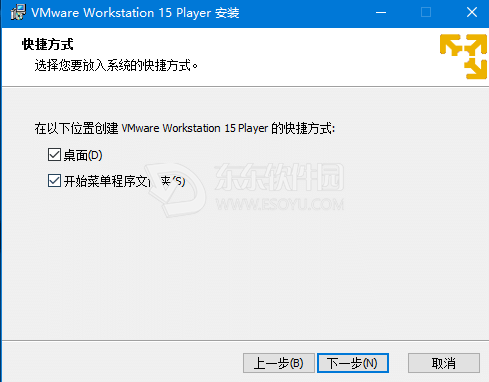 5、正在安装,请稍等;
5、正在安装,请稍等;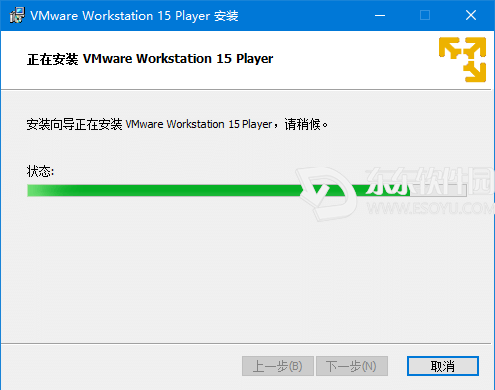 6、安装完成。
6、安装完成。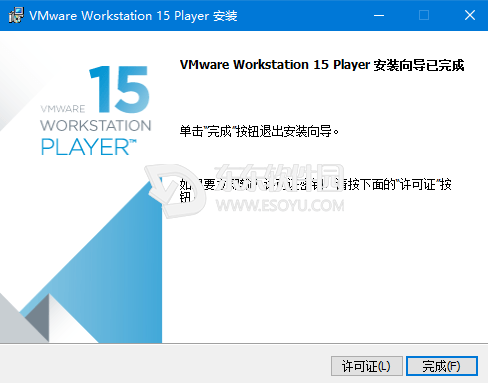
更新日志
1、全面支持windows10,可将win10作为虚拟机和主机操作系统
2、增加以下系统支持:
-Ubuntu 15.04
-Fedora 22
-CentOS 7.1
-RHEL 7.1
-Oracle Linux 7.1
-VMware Project Photon
3、高级图形支持:
-DirectX 10
-OpenGL 3.3
4、其他改进:
-提升挂起和恢复加密虚拟机的性能
-支持4k显示器和高分辨率界面
-支持多显示器不同DPI设置
-添加微软Lync音频和视频回声消除
-增加Win7虚拟机USB3.0支持
-改进标准安装程序
-尊重左手鼠标习惯用户主机设定
-取消Linux客户机和主机系统Unity模式
推荐理由
vmware player是一款支持多种系统操作的虚拟软件,小巧方便,简单易上手,非常适合个人用户使用!

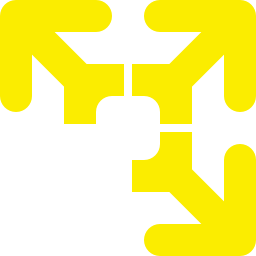
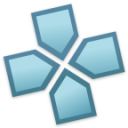
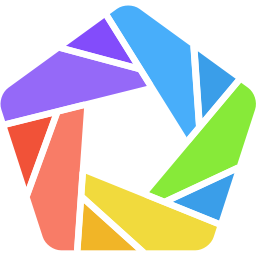












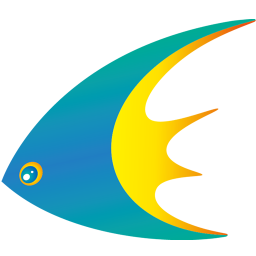
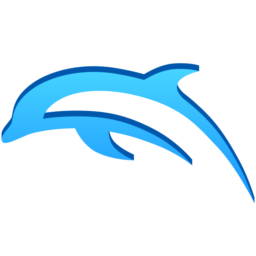

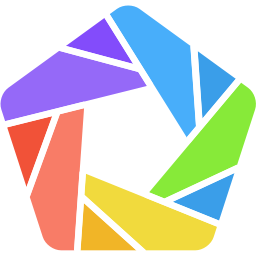


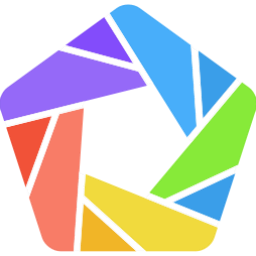

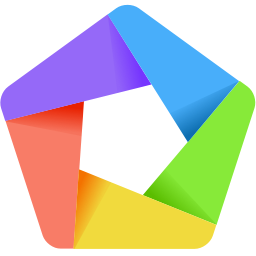
















评论
评论内容不能为空
热门回复
查看全部评论